Antes de continuar es recomendable que accedas la primera parte del capítulo cuarto del curso aquí.
Camera RAW: Empezando a enfocar
Los cuatro parámetros que podemos regular son:
-
Cantidad, controlar la forma en gran medida el efecto se aplicará a la imagen.
-
Radio: controla los píxeles desde el punto de contraste. Otra forma de verlo es cuán grande es el halo en los bordes de las imágenes, si es demasiado se notará mucho y quedará un enfecto de sobreenfoque.
-
Detalle: Sirve para controlar el efecto de halo (algo así como poner las riendas sobre el efecto), los ajustes más bajos significan menos detalles , mientras que los altos añaden un poco de textura. Personalmente prefiero textura antes que esas imágenes sin textura ya que me resultan muy planas.
-
Máscara: Reduciendo el efecto de nitidez en toda la imagen. Personalmente, no lo subo nunca demasiado y casi nunca por encima del valor 25.
Yo siempre empiezo ajustando los dos primeros, poniendo siempre la imagen al 100% por lo menos en ACR y fijándome en el elemento principal de la imagen. En este caso, el árbol. Con esos dos parámetros voy subiendo la cantidad y luego radio hasta encontrar un buen enfoque y procurando que no se generen halos.

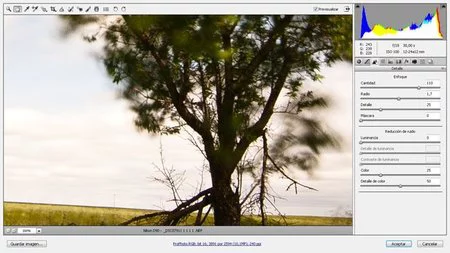
Luego ajusto el detalle para meter un poco de grano a la imagen. Ten en cuenta que estos ajustes se aplican de forma general a toda la imagen. Ten en cuenta incrementar o decrementar los valores de estos parámetros SIEMPRE poco a poco y al 100% como mínimo, pues si no te encontrarás con los temibles halos y no te darás cuenta hasta ver impresa la fotografía. Veremos en otra ocasión como hacerlo de forma local. Así los parámetros finales del enfoque quedan como puedes ver a continuación.
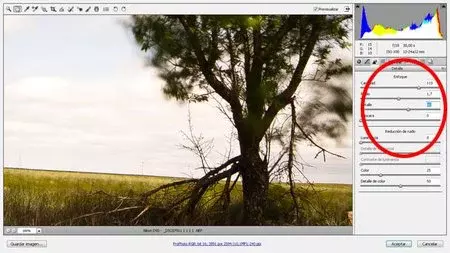
Camera RAW: Combinando Objetos Inteligentes
Hemos comentado anteriormente que había una zona algo quemada, algo por encima de la línea del horizonte. Vamos a arreglarlo usando un nuevo objeto inteligente. Esto nos servirá de avance para cuando empecemos a trabajar por zonas usando objetos inteligentes. Para ello en Photoshop vamos a la capa de nuestra imagen y pulsamos sobre la opción “Nuevo objeto inteligente mediante copia”. No vale duplicar capa, ya que si lo hacemos así los cambios que apliquemos en una capa se harán sobre la otra. Para que sean independientes y poder combinar los revelados debemos usar la opción indicada de “Nuevo objeto inteligente mediante copia”.

A continuación hago doble clic y se abre de nuevo ACR. Bajo la exposición a -0,45 y aplico los cambios.

Ahora necesitamos combinar las dos zonas y que no se note la mezcla por decirlo así. Para ello, creo una máscara de capa, pulso CTRl+I para invertir la máscara y uso la herramienta degradado para que se muestra solamente la zona que hemos oscurecido un poco al bajar la exposición, a continuación repasamos en la máscara la zona del tronco del árbol con un pincel negro pequeño y con baja opacidad para que no quede oscuro del todo.

Camera RAW: Ejercicio
Esto ha sido todo. Descárgate el archivo RAW y prueba a hacer tú lo mismo para practicar todo lo que hemos visto hoy. Aquí tienes el enlace RAW original y otro convertido a DNG. Puedes subir las pruebas que hagas con ese archivo o otro a nuestro grupo de flickr en el siguiente hilo para ello o también nos puedes dejar el enlace en un comentario. Nos vemos en el siguiente capítulo de Aprendiendo con Adobe Camera RAW, aquí en Xatakafoto. Y, recuerda, el don está en la mirada del fotógrafo.

Ver 22 comentarios